يُعتبر موقع YouTube أحد أشهر منصات الوسائط في العصر الرقمي، حيث اشتهر بمكتبات ضخمة من مقاطع الفيديو، إضافة لاحتوائه على فيديوهات في مختلف المجالات والمهن. ووفرت منصة YouTube نظام ربح مستقل جعلت منها مصدر مثالي للحصول على أحدث مقاطع الفيديو، كما أن المنصة متاحة على أجهزتك المحمولة عبر التطبيقات والمتصفحات.
وأبلغ بعض المستخدمين أن تطبيق YouTube لا يشتغل على أجهزة iPhone أو iPad، وقد يحدث ذلك لجهازك أيضا. لذلك جمعت هذه المقالة حلولا لمشكلة عدم اشتغال تطبيق YouTube على أجهزة iPhone أو iPad.
- الجزء 1: 4 أخطاء شائعة في تطبيق YouTube
- الخطأ 1: مقطع الفيديو غير متاح
- الخطأ 2: خطأ في التشغيل، انقر لإعادة المحاولة
- الخطأ 3: حدث خلل ما
- الخطأ 4: مقطع الفيديو لم يُحمّل
- الجزء 2: لماذا لا يشتغل تطبيق YouTube على أجهزة iPhone/iPad؟
- الجزء 3: 6 طرق لحل مشكلة عدم اشتغال تطبيق YouTube على أجهزة iPhone/iPad
الجزء 1: 4 أخطاء شائعة في تطبيق YouTube

Dr.Fone - إصلاح النظام
إصلاح أخطاء نظام iOS دون فقدان البيانات.
- فقط أن تقوم بإصلاح نظام iOS الخاص بك إلى الوضع العادي، بدون فقدان البيانات على الإطلاق.
- إصلاح العديد من مشاكل نظام iOS كونه عالقا على وضع الاسترداد، شعار Apple الأبيض، الشاشة السوداء، الحلقة المتكرار في البداية، وما إلى ذلك.
- الرجوع إلى إصدار أقدم من iOS بدون استخدام الـ iTunes مطلقاً.
- يعمل مع جميع نماذج iPhone و iPad و iPod touch.
- متناسق تماماً مع آخر إصدار لـ iOS 15.

عليك أولا التحقق من بعض الأخطاء التي قد تسبب مشكلة عدم اشتغال تطبيق YouTube على أجهزة iPhone/iPad قبل البحث عن أي حلول. وإليك قائمة بهذه الأخطاء:
الخطأ 1: مقطع الفيديو غير متاح
إن كنت تشاهد الفيديو من المتصفح، فقد يظهر خطأ "عذرا، هذا الفيديو غير متاح". عليك تحديث متصفحك للتخلص من هذا المشكل، إضافةً إلى تحويل مقطع الفيديو إلى نسخة سطح المكتب عبر الإعدادات.
الخطأ 2: خطأ في التشغيل، انقر لإعادة المحاولة
قد تشتتك الأخطاء أثناء مشاهدتك لمقطع فيديو، لذلك عليك تسجيل الخروج من حساب Google وإعادة تسجيل الدخول. وحدّث تطبيق YouTube وتحقق من اتصالك بالإنترنت للحصول على نتائج أفضل. كما قد يحدث هذا الخطأ بسبب عطل في التطبيق، لذلك عليك حذفه وإعادة تثبيته.
الخطأ 3: حدث خلل ما
هذا خطأ آخر يمكن أن يحدث لسبب ما في تطبيق YouTube، والحل هو التحقق من وجود أي إعدادات مضبوطة ضبطا خاطئ أو حدّث التطبيق لحل جميع مشاكله.
الخطأ 4: مقطع الفيديو لم يُحمّل
عادة ما يحدث هذا المشكل بسبب خلل في الاتصال بشبكة الإنترنت، والحل هو إعادة تشغيل Wi-Fi أو بيانات الجوال أو إعادة ضبط معلومات الاتصال بالشبكة لحل مشاكل اشتغال تطبيق YouTube.
الجزء 2: لماذا لا يشتغل تطبيق YouTube على أجهزة iPhone/iPad؟
بعد التعرف على الأخطاء الممكن حدوثها في تطبيق YouTube، عليك معرفة الأسباب التي قد تؤدي لحدوث مشكلة عدم اشتغال التطبيق على أجهزة iPhone أو iPad، وإليك بعضا من هذه الأسباب:
- ربما لأزلت تشاهد فيديوهات على نسخة قديمة من تطبيق YouTube.
- نسخة نظام iOS لم تُحدّث على جهازك.
- قد لا تشتغل مقاطع فيديو YouTube بسبب عطل في خوادم التطبيق.
- قد لا يشتغل تطبيق YouTube بسبب امتلاء ذاكرة التخزين المؤقت.
- قد يحدث خلل برمجي في جهازك، يتسبب في عدم اشتغال بعض التطبيقات.
- قد تكون إشارة الاتصال بالشبكة ضعيفة، ولذلك لا تشتغل الفيديوهات.
- تحقق إن حدث أي خلل في التطبيق نتيجة لتحديث نظام تشغيل الجهاز.
الجزء 3: 6 طرق لحل مشكلة عدم اشتغال تطبيق YouTube على أجهزة iPhone/iPad
بعد التطرق لأسباب مشكلة عدم اشتغال تطبيق YouTube على أجهزة iPhone/iPad سنعرض الحلول للحد من تعطل التطبيق.
الحل 1: تحقق مما إذا كانت خوادم YouTube معطلة
يمكن أن تمتد المشكلات المتعلقة بخوادم YouTube إلى جميع تطبيقات الجوال، لذلك تحقق إن كانت المشكلة موجودة في أجهزة أخرى، وإذا كان الأمر كذلك، فإن خوادم YouTube ليست متاحة على أية منصة. وبالتالي فإن هذه المشكلة ليست مرتبطة بأي جهاز معين، لذلك لا يمكن تعديل أي شيء في الجهاز. كما يمكنك الاستعانة بالخدمات التالية لتعرف ما إذا عاد التطبيق للاشتغال:
يساعدك برنامج Downdetector على معرفة إن عادت خوادم YouTube للاشتغال، حتى تستمر في مشاهدة فيديوهاتك.
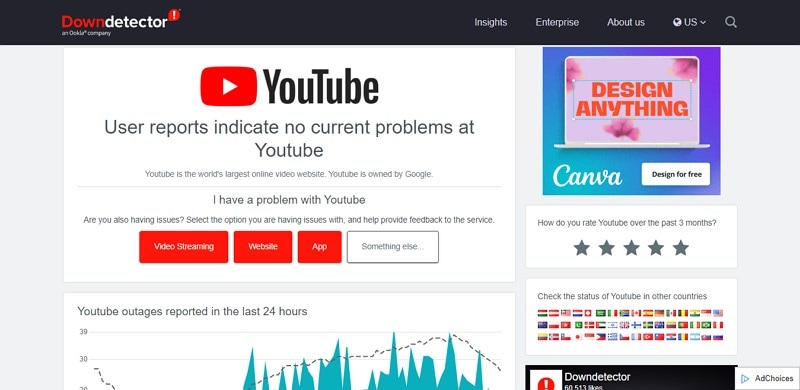
الحل 2: اغلق التطبيق واعد فتحه
الأعطاب البرمجية هي أحد أسباب عدم اشتغال تطبيق YouTube على أجهزة iPhone أو iPad، في هكذا حالة يجب إغلاق التطبيق وإعادة فتحه لإصلاح هذه الأعطاب، من خلال اتباع المراحل التالية:
في ما يخص أجهزة iOS التي تدعم ميزة التعرف على الوجه
الخطوة 1: انتقل للصفحة الرئيسية للجهاز، واسحب للأعلى ولا ترفع أسبعك حتى تظهر قائمة التطبيقات المفتوحة.
الخطوة 2: اسحب للأعلى فوق تطبيق YouTube لإغلاقه، ثم عد للشاشة الرئيسية لإعادة فتحه.
في ما يخص أجهزة iOS التي تحتوي على زر الشاشة الرئيسية
الخطوة 1: اضغط مرتين على زر الشاشة الرئيسية لفتح قائمة التطبيقات التي تشتغل في الخلفية.
الخطوة 2: اغلق تطبيق YouTube من خلال السحب للإعلى على الشاشة. واعد فتح التطبيق، فلربما عاد للاشتغال.

الحل 3: اعد تشغيل iPhone/iPad
من الحلول البسيطة والمناسبة لمشكلة عدم اشتغال تطبيق YouTube على أجهزة iPad أو iPhone هي إعادة تشغيل الجهاز، باتباع الخطوات التالية:
الخطوة 1: انتقل لإعدادات جهازك، وانقر على "عام" لفتح نافذة جديدة.

الخطوة 2: مرر للأسفل وانقر على "إيقاف التشغيل" ليتوقف الجهاز.

الخطوة 3: اضغط مطولا على زر "الطاقة" لإعادة تشغيل جهاز iPhone/iPad.
الحل 4: التحقق من قيود المحتوى على أجهزة iOS
قد يكون تطبيق YouTube مقيدا على جهازك، وهذا ما يسبب عدم اشتغاله، إذ يمكن أن تكون القيود المفروضة على أحد التطبيقات سببًا أساسيًا لعدم اشتغال مقاطع الفيديو على الجهاز، والحل هو إزالة هذه القيود باتباع الخطوات التالية:
الخطوة 1: انتقل لإعدادات جهازك وانقر على "وقت الشاشة".

الخطوة 2: انقر على خيار "قيود المحتوى والخصوصية" ثم انقر على زر "قيود المحتوى".

الخطوة 3: انقر على "رمز مرور وقت الشاشة" ثم انقر على "التطبيقات"، عدّل القيود وفقا لتفضيلاتك، ثم تحقق إن عاد تطبيق YouTube للاشتغال.

الحل 5: اعد تعيين إعدادات الشبكة
قد تحدث مشكلات في الاتصال بالشبكة تسبب عدم اشتغال تطبيق YouTube، وإن لم تُحلّ المشكلة عن طريق إعادة الاتصال بشبكة Wi-Fi أو شبكة بيانات الجوال، فعليك إعادة تعيين إعدادات الشبكة، باتباع الخطوات التالية:
الخطوة 1: انتقل لإعدادات جهازك وانقر على "عام".

الخطوة 2: مرر للأسفل ثم انقر على "نقل أو إعادة تعيين iPhone/iPad" بغية إعادة تعيين إعدادات الشبكة.

الخطوة 3: انقر على "إعادة تعيين إعدادات الشبكة" من قائمة "إعادة تعيين"، وادخل رمز المرور إن لزم الأمر، ثم انقر على زر "إعادة تعيين إعدادات الشبكة" لتأكيد التغييرات.

الحل 6: اعد تعيين كل الإعدادات
إن لم ينجح أي من الحلول المشروحة أعلاه، فعليك إجراء تغيير سريع بإعادة ضبط إعدادات جهازك iOS، باتباع الخطوات التالية:
الخطوة 1: انتقل لإعدادات جهازك ثم انقر على "عام".

الخطوة 2: انقر على "نقل أو إعادة تعيين iPhone/iPad" بغية ضبط إعدادات جهازك على الوضع الافتراضي.

الخطوة 3: انقر على خيار "إعادة تعيين" لفتح قائمة خيارات إعدادات التعيين المتاحة على جهازك، ثم انقر على خيار "إعادة تعيين جميع الإعدادات" وادخل رمز مرور جهازك واكّد التغييرات من النافذة المنبثقة.

خاتمة
هل اكتشفت كيفية إصلاح مشكلة عدم اشتغال تطبيق YouTube على أجهزة iPhone أو iPad؟ لقد قدمت المقالة تحليلاً مفصلاً للأسباب والأخطاء الشائعة التي قد يواجهها المستخدم جراء هذه المشكلات، إضافة لدليل شامل يشرح الحلول الفعالة لعدم اشتغال تطبيق YouTube.
iPhone خطأ
- استعادة بيانات iPhone
- استرداد علامات تبويب Safari المحذوفة من iPad
- إلغاء حذف مقاطع فيديو iPod
- استعادة البيانات المحذوفة أو المفقودة من iPhone 6 Plus
- استعادة البيانات من جهاز iPad التالف بسبب المياه
- استعادة الفيلم المفقود من iPod
- استرداد البيانات المفقودة من جهاز iPhone مكسور
- استعادة البيانات من كلمة مرور iPhone
- استعادة رسائل الصور المحذوفة من iPhone
- استرداد مقاطع الفيديو المحذوفة من iPhone
- استعادة بيانات iPhone لا تعمل بشكل دائم
- برنامج Internet Explorer لأجهزة iPhone
- استرداد البريد الصوتي المحذوف
- تعليق iPhone على شاشة شعار Apple
- جهات الاتصال مفقودة بعد تحديث iOS 13
- أفضل 10 برامج لاستعادة بيانات iOS
- حلول مشاكل iPhone
- iPhone "مشكلة إعدادات"
- إصلاح فون الرطب
- iPhone "مشاكل لوحة المفاتيح"
- iPhone "مشكلة الصدى"
- iPhone "مستشعر القرب"
- iPhone مقفلة
- iPhone "مشاكل الاستقبال"
- مشاكل iPhone 6
- مشاكل الهروب من السجن iPhone
- iPhone "مشكلة الكاميرا"
- iPhone "مشاكل التقويم"
- iPhone "مشكلة الميكروفون"
- فون تحميل المشكلة
- iPhone "القضايا الأمنية"
- iPhone "مشكلة الهوائي"
- الحيل فون 6
- العثور على iPhone بلدي مشاكل
- iPhone المسألة فيس تايم
- iPhone مشكلة GPS
- iPhone مشكلة فيس بوك
- iPhone "مشاكل الصوت"
- iPhone "مشكلة اتصال"
- مشكلة منبه iPhone
- iPhone "المراقبة الأبوية"
- إصلاح فون الإضاءة الخلفية
- iPhone "حجم المشكلة"
- تنشيط فون 6s
- iPhone المحموم
- iPhone جهاز الالتقاط الرقمي
- استبدال البطارية فون 6
- iPhone البطارية
- iPhone "شاشة زرقاء"
- iPhone "للبطارية"
- iPhone "مشكلة البطارية"
- استبدال iPhone الشاشة
- iPhone "شاشة بيضاء"
- فون متصدع الشاشة
- إعادة تعيين كلمة المرور في البريد الصوتي
- iPhone "مشكلة استدعاء"
- iPhone "مشكلة الجرس"
- iPhone "مشكلة الرسائل النصية"
- iPhone "لا مشكلة الاستجابة"
- iPhone "مشاكل المزامنة"
- مشاكل شحن iPhone
- iPhone "مشاكل البرامج"
- iPhone "سماعة رأس المشاكل"
- iPhone "مشاكل الموسيقى"
- iPhone "مشاكل البلوتوث"
- iPhone "مشاكل البريد الإلكتروني"
- تحديد فون مجددة
- iPhone لا يمكن الحصول على اتصال بريد
- iPhone هو "توصيل ذوي" لايتون

